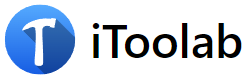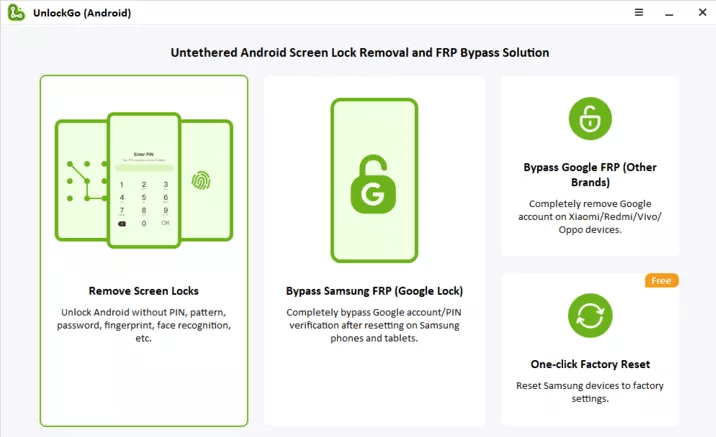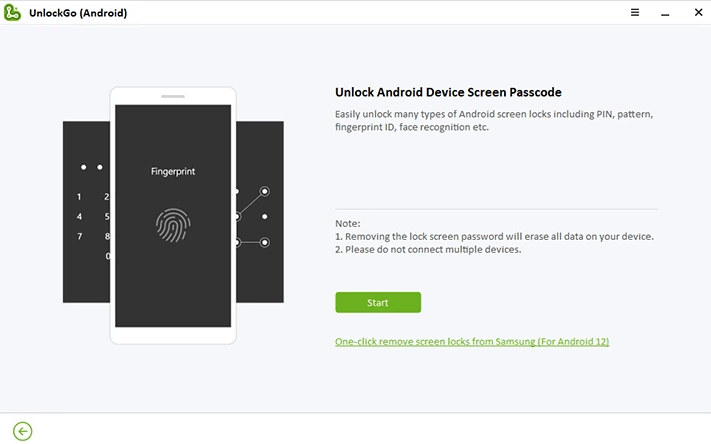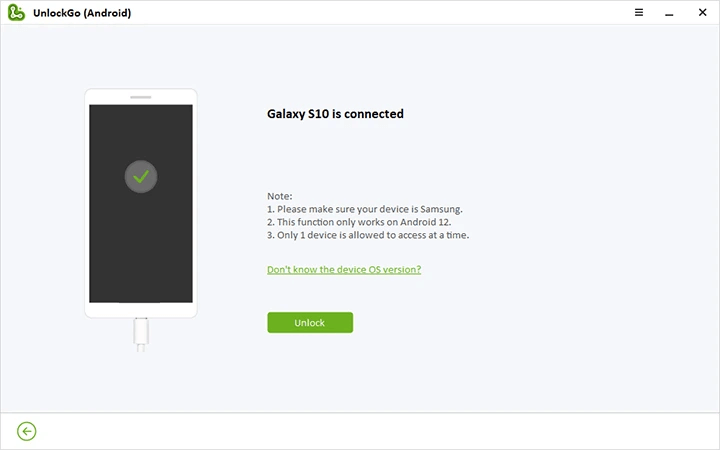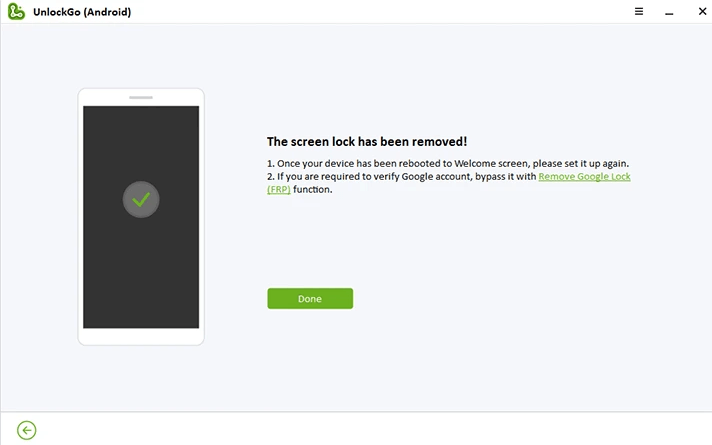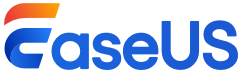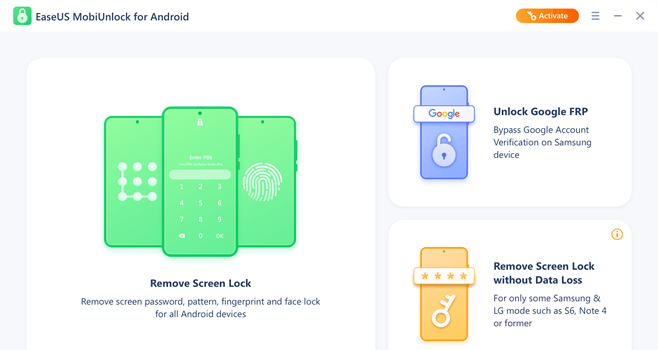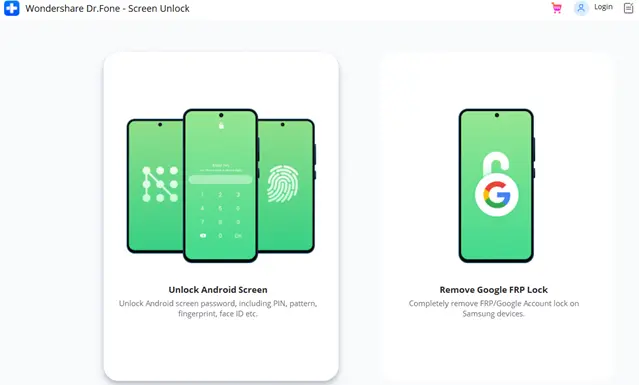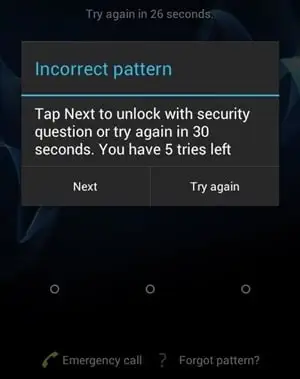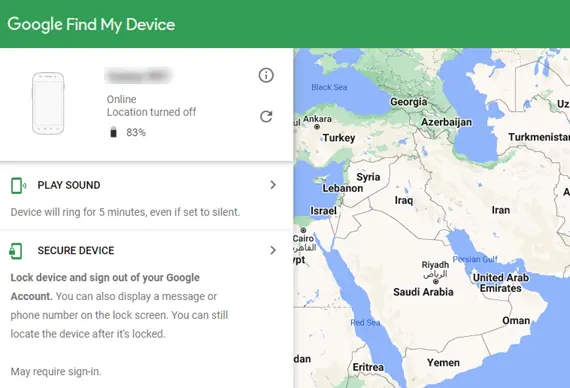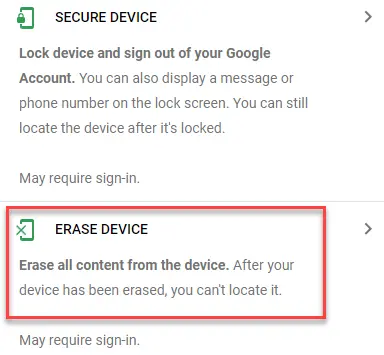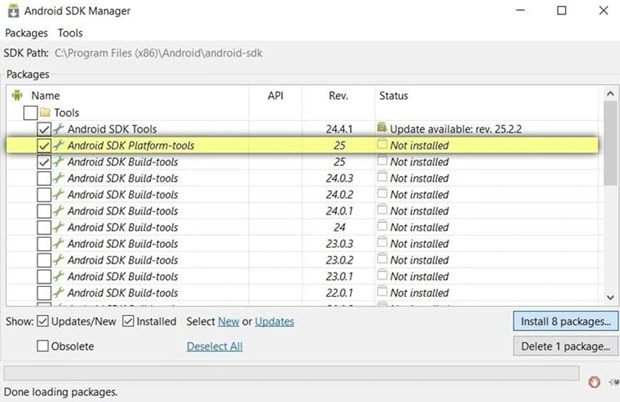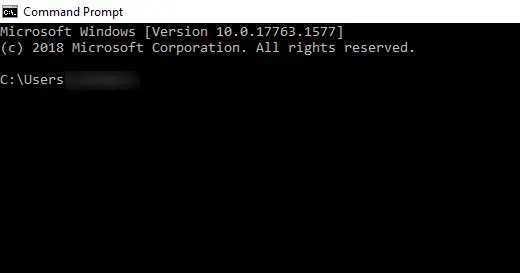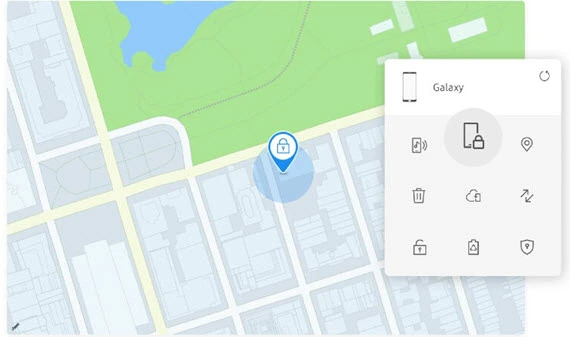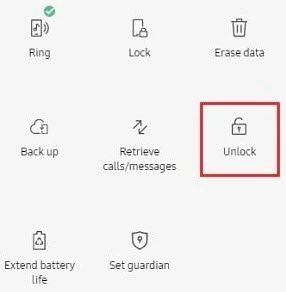如何在没有密码的情况下解锁安卓手机:8 种方法
如果您发现自己被锁在手机外面,那可能会非常令人沮丧。智能手机包含了我们的大部分信息,对日常生活至关重要。如果您忘记了密码或继承了一部不知道密码的手机,您可能想知道是否有办法在不使用 PIN 的情况下解锁它。
如果您的 Android 被锁,您可能希望尽快重新进入。但是,在没有正确指导的情况下处理数据和保护您的个人信息可能会很困难。
有几种方法可以在没有密码的情况下解锁 Android 手机设备。但是,这些方法中的每一种都需要一些工作和坚持。 阅读更多…
解锁 Android 手机密码最简单有效的工具之一是 iToolab UnlockGo (Android)。它支持解锁各种 Android 屏幕锁定,包括密码、PIN 码、图案、指纹和面部识别。
方法 1:使用 iToolab UnlockGO 解锁忘记密码的 Android 手机
解锁 Android 手机密码最简单有效的工具之一是 iToolab UnlockGo (Android)。它支持解锁各种 Android 屏幕锁定,包括密码、PIN 码、图案、指纹和面部识别。它兼容 6000 多种设备型号,包括三星、LG、Google、华为、摩托罗拉等。此外,该工具只需单击即可从三星设备中删除屏幕锁定密码。
支持的设备型号:三星、LG、摩托罗拉、索尼、Google Pixel、小米等
兼容的 Android 版本:Android 5-13
免费试用:30 天退款保证
以下是使用 iToolab UnlockGo (Android) 解锁 Android 屏幕锁的步骤。我们将以三星设备为例。
第 1 步)安装后运行程序。从主界面选择“Remove Screen Locks” – “Unlock Screen Lock”。
第 2 步)选择“One-click remove screen locks from Samsung” 并将您的三星设备连接到电脑。
第 3 步)完成后,您的设备信息将显示在屏幕上。点击“Unlock”继续。
第 4 步)UnlockGo (Android) 将开始解锁您的三星设备。几秒钟后,您的三星设备将重新启动,您可以无需密码访问主屏幕。
注意:iToolab UnlockGo (Android) 是一款强大的解锁器。除了屏幕锁定,它还可以从三星/小米/红米/vivo/OPPO 设备中删除 Google FRP 锁定,无需密码。
30天退款保证
方法 2:使用 EaseUS MobiUnlock 在不恢复出厂设置的情况下解锁 Android 手机密码
另一个值得一提的强大 Android 解锁工具是适用于 Android 的 EaseUS MobiUnlock。它是一款一体化解决方案,旨在移除各种 Android 设备上的屏幕锁定和绕过 FRP。无论您是忘记了 PIN 码、图案还是密码,还是购买了仍被锁定的二手手机,EaseUS MobiUnlock 都能使解锁过程简单安全。
它支持三星、小米、华为、OPPO、vivo、LG、Google Pixel、Realme 等主要品牌。一个突出的特点是它可以解锁一些较旧的三星型号而不擦除您的数据,这在您的文件仍在手机上时非常有用。
支持的设备型号:三星、华为、LG、小米等。
兼容的 Android 版本:Android 2.0 到 Android 13.0。
应用内越狱:否
免费试用:30 天退款保证
现在,让我们来看看 EaseUS MobiUnlock 如何在不丢失数据的情况下解锁三星手机。
第 1 步)在您的计算机上下载并安装 EaseUS MobiUnlock for Android(支持 Windows 和 Mac)。安装后,打开软件并为支持的三星型号选择“Remove Screen Lock without Data Loss”。
第 2 步)通过 USB 将锁定的三星手机连接到计算机。接下来,从下拉菜单中选择您的设备品牌、名称和型号。
第 3 步)该工具将自动开始下载匹配的固件/数据包。需要此数据包才能安全地移除锁定而不会影响手机数据。
第 4 步)按照屏幕上的说明将您的三星手机置于下载模式。EaseUS MobiUnlock 提供分步视觉指南,因此无需技术技能。
第 5 步)一旦您的设备进入下载模式,该工具将开始移除屏幕锁定。几分钟后,您将能够再次访问您的手机——无需密码,并且不会丢失任何数据(适用于支持的型号)。
注意:EaseUS MobiUnlock 还为因 Google 帐户验证而被锁定的用户提供三星 FRP 旁路选项。它对于二手手机和商业用途尤其有用。如果您从事手机维修或转售手机,此工具是您工具箱的必备品。
30天退款保证
方法 3:使用高级模式使用 Dr.Fone 解锁 Android 锁屏
虽然免费方法很可能适用于被锁定的 Android 手机,但它可能不适用于更高级的手机安全。如果您有指纹密码或双重安全措施来打开手机,您需要升级到高级 Dr.Fone 模式。
支持的设备型号:三星、小米、红米、Oppo、Realme、Vivo
兼容的 Android 版本:Android OS 2.1 或更高版本
应用内越狱:否
免费试用:免费下载
以下是使用 Dr.Fone 解锁 Android 锁屏的步骤
第 1 步)打开程序并选择“Screen Unlock”。
第 2 步)从支持的设备列表中选择您的 Android 品牌和型号。
第 3 步)将您的手机置于“Recovery Mode”(恢复模式)。方法如下:
- 关闭设备,但保持连接到电脑。
- 同时按住音量增加、Home 和电源按钮。
- 当设备制造商徽标出现时,释放按钮。
- 选择“Next”(下一步)继续该过程。
第 4 步)然后,按音量按钮执行恢复出厂设置,然后按电源按钮进行确认。
第 5 步)选择“Wipe Cache Partition”(清除缓存分区)。
第 6 步)选择并确认“Yes”(是)。
第 7 步)选择“Reboot System Now”(立即重启系统)选项,然后按电源按钮确认。
您的设备现在将重新启动,您无需密码即可访问手机。
注意:购买一年期许可后,您可以使用完整的 Android 工具包,并将其用于在手机之间传输数据、解锁手机和修复其可能遇到的任何软件问题。
您还可以购买永久许可证,适用于最多五台设备。
免费下载
方法 4:如何使用您的 Google 帐户解锁 Android 手机密码
如果您不想使用外部服务,可以尝试使用已连接的 Google 帐户来解锁手机。在设置 Android 设备时,您可能会使用您的电子邮件地址来访问 Google Play 和其他应用程序。
虽然如果您无法访问您的电子邮件帐户,此系统将不起作用,但它是重置 PIN 码并重新进入 Android 手机最简单的方法。
通过您的电子邮件帐户更改密码相对简单。
第 1 步)点击锁定屏幕底部的“forgot passcode”(忘记密码),它应该会带您到一个可以输入您的 Google 帐户信息的页面。
第 2 步)Android 会向您发送一封包含信息的电子邮件。
第 3 步)按照电子邮件中的说明访问您的设备并重置密码。
PassFab Android Unlock 是解锁 Android 手机而无需密码的最用户友好且功能强大的工具之一。它支持移除多种屏幕锁定,如密码、PIN 码、图案和指纹。它是快速重新访问您手机的绝佳选择。
方法 5:使用 Android 设备管理器
虽然 Android 设备管理通常用于保护用户免受数据泄露和被盗手机的影响,但它也可以擦除和重置锁定的手机。如果您丢失了手机或希望在不在身边时将其锁定,可以考虑此方法。
但是,您也可以使用设备管理器擦除手机数据,从而有效地重置它并允许新用户设置密码。这可能是最后的手段,但确实可以帮助您进入手机。
警告:此方法将擦除手机上的数据。如果您已登录 Google,请先尝试通过您的 Gmail 帐户重置密码。
第 1 步)确保您已登录 Google。
第 2 步)前往 https://www.google.com/android/find
第 3 步)按照屏幕上的说明查找、锁定或擦除您的手机。
注意:要远程查找、锁定或擦除您的手机数据,您的手机必须开机、连接到互联网并开启位置设置。但是,如果其中一个因素缺失,远程擦除或锁定将不起作用。
方法 6:使用备用 PIN 码解锁您的 Android 手机密码
一些三星 Android 手机具有备用 PIN 码选项。如果您已设置此选项并记住您的备用 PIN,当主密码不起作用时,您可以进入手机。但是,只有当您已在手机上设置过此选项,才能使用此方法。
备用 PIN 码通常用于带有指纹或面部识别功能的手机。如果您不在场时允许他人进入您的手机,或者当机制不起作用时您自己能够进入手机,则非常有用。
这是使用备用 PIN 码的方法:
第 1 步)输入您的主要密码方法(即使错了也没关系)。
第 2 步)点击屏幕底部的“backup PIN”(备用 PIN)。
第 3 步)输入您的备用 PIN 码。
注意:这应该会立即解锁您的 Android。您可以使用备用 PIN 码或 Google 帐户更改密码。但是,如果您没有设置备用 PIN 码或不记得它,此方法将不起作用。
方法 7:使用 ADB 解锁 Android 手机图案,无需恢复出厂设置
Android Debug Bridge ( ADB ) 允许您将手机连接到计算机,以便您可以通过 USB 数据线对其进行控制。通过 ADB 设置和一些编码知识,您可以从计算机重置、保存或解锁您的手机。
此方法效果很好,但前提是您之前已在计算机和手机上安装了 ADB。但是,它会移除手机上的安全智能锁屏,并允许您通过计算机访问。
以下是使用 ADB 在不恢复出厂设置的情况下解锁 Android 手机图案的步骤:
第 1 步)将您的手机连接到您的计算机。
第 2 步)在您的计算机上打开 ADB。
第 3 步)打开命令提示符窗口。
第 4 步)输入 “ADB shell rm /data /system /gesture.key”
第 5 步)重新启动您的手机。安全锁屏应该会被移除。
方法 8:如何使用“查找我的手机”解锁 Android 手机
如果您有一部旧的三星手机或运行 Android 7.1.1 或更低版本的旧 Android 设备,您可以使用 Google 上的“查找我的手机”选项来解锁手机。
此方法有效,因为它会在不进入手机的情况下重置您的密码。您将能够使用此新密码并正常访问您的手机。但是,由于其增强的安全措施,它不适用于较新的操作系统或手机。
以下是使用“查找我的手机”解锁 Android 手机的步骤:
第 1 步)在另一台设备或计算机上转到“Find my android”(查找我的 Android)。
第 2 步)登录已连接的 Google 帐户并选择您要解锁的设备。
第 3 步)有三个选项:Ring(响铃)、Lock(锁定)或 Erase(擦除)。选择“lock”(锁定)。
第 4 步)在提示时,输入新密码并确认。
第 5 步)使用此新密码解锁您的手机。
注意:但是,如果您想使用“查找我的手机”解锁您的 Android 手机,它必须连接到 Google 帐户。
方法 9:使用工厂恢复设置
这是在不使用工厂重置的情况下解锁锁定手机的理想方法。但是,这并不总是可能的,而且可能很复杂。如果您已尝试所有这些方法,您可以完全重置手机的数据。
重置数据是一个大步骤,但它可以解锁手机并让您重新进入。执行此操作时,您未备份的任何内容都将丢失,但如果您最近备份了数据和联系人,您应该能够完全恢复它们。
以下是恢复出厂设置 Android 手机的步骤:
第 1 步)关闭手机。
第 2 步)按住音量和电源按钮,直到出现 Android Recovery Menu(Android 恢复菜单)。
第 3 步)选择“Wipe Data/Factory Reset”(擦除数据/恢复出厂设置)。
第 4 步)在提示时,选择“yes”(是)。
注意:之后,手机将完全重置,您需要重新设置所有内容。但是,您将能够访问手机。
摘要
- 您可以通过各种方法恢复对被锁定的 Android 手机的访问。
- Dr.Fone 的高级屏幕解锁方法将帮助您恢复出厂设置 Android 设备并绕过双重身份验证。
- 您可以使用已连接的 Google 帐户在没有密码的情况下解锁手机。
- Android 设备管理器可以帮助您擦除或重置锁定的手机。
- 如果您的设备支持备用 PIN 码选项,您可以使用此方法访问锁定的手机。
- Android Debug Bridge (ADB) 可以帮助您从计算机重置、保存或解锁您的 Android 设备。
- 对于运行 Android 7.1.1 或更低版本的 Android 设备,您可以使用 Google 上的“Find My Mobile”(查找我的手机)选项解锁手机。
- 您可以使用 Factory Recovery(工厂恢复)方法完全重置您的 Android 手机。